Ho deciso di inaugurare questa sezione esplorando Procreate insieme a voi! Lo faremo attraverso dei semplici e veloci suggerimenti, visivi e scritti, che chiameremo pillole.
Innanzitutto cos'è Procreate?
Procreate è un software, ottimo a parer mio ed uno dei migliori, che permette di poter creare ed illustrare magnifiche opere direttamente sul vostro iPad. E' piuttosto semplice ed intuitivo ma, come tutti i software, potreste avere l'impressione di navigare un po' in mare aperto al primo utilizzo.
Inizialmente ho avuto un po' di difficoltà, ma a causa delle mie vecchie abitudini. Avendo infatti sempre disegnato solo in Photoshop ed in Illustrator e sempre e solo con tavoletta grafica senza schermo incorporato, la mia difficoltà è stata proprio quella di cambiare il mio modo di pensare ed interfacciarmi con lo stage di lavoro. Avevo l'impressione di non riuscire a gestire o condurre il mio lavoro e la mia mano. Un po' di esercizio ed entusiasmo (ve lo dice una che si demoralizza facilmente) e adesso non riesco più a farne a meno.
Quindi se siete alle prime armi con questo software e avete qualche dubbio..non demoralizzatevi! Esistono tanti trucchetti e movimenti che man mano che diventeranno automatici e naturali, rendendo la vostra esperienza in Procreate sempre più facile.
Ve ne mostrerò subito qualcuno, sperando possano tornarvi utili!

- "+"
- "Icona nuovo foglio"



Tutto quello che ti serve sapere è che Procreate offre un paio di trucchetti che potrebbero tornarti utili. Ne elencherò qualcuno qui in questa prima parte di Procreate in pillole.






Allargando le dita potrai zoommare sul foglio di lavoro. Congiungendole invece, potrai ridurre il foglio di lavoro. Facendo invece un movimento veloce tra indice e pollice (come se volessi dare un pizzico) potrai invece far tornare il foglio alle sue dimensioni originalei.
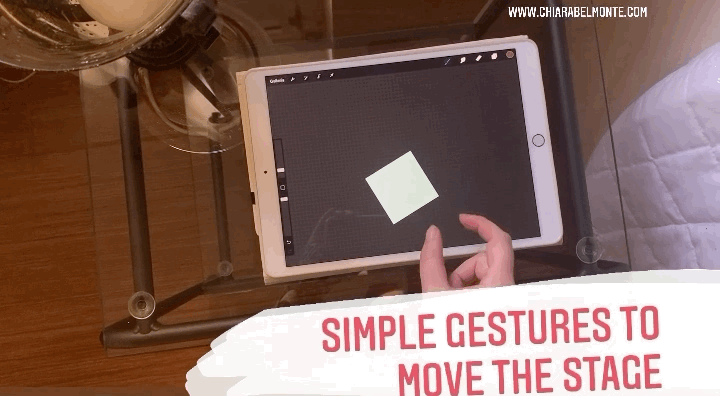



Questi sono alcuni dei suggerimenti che ho trovato utili all'inizio del mio approccio in Procreate e credo che possano risultare molto utili per chi muove i primi passi all'interno del software!
Ovviamente qualora aveste altri suggerimenti da inserire scrivete pure!
Alle prossime pillole e buon disegno! ヅ


 IT
IT  EN
EN 